Déclencheurs de liste de contacts
À propos des déclencheurs de liste de contacts
Que vous souhaitiez créer une liste d’e-mails pour distribuer des enquêtes à l’avenir ou que vous ayez besoin de mettre à jour vos contacts, les déclencheurs de liste de contacts peuvent vous aider à le faire automatiquement. Les déclencheurs de liste de contacts vous permettent de construire votre propre liste de contacts à l’aide des résultats de l’enquête sans avoir à ajouter manuellement chaque contact séparément. Ce type de déclencheur peut également être utilisé pour mettre à jour une liste de contacts existante avec de nouvelles informations, ce qui vous permet de gagner du temps et d’éviter des étapes inutiles pour vous assurer que votre liste de contacts est à jour.
Création d’un déclencheur de Liste de contacts
- Dans l’onglet Enquête, incluez dans votre enquête une question demandant le nom et l’adresse e-mail de la personne interrogée, ainsi que toute autre information que vous souhaitez voir figurer dans la liste de contacts.
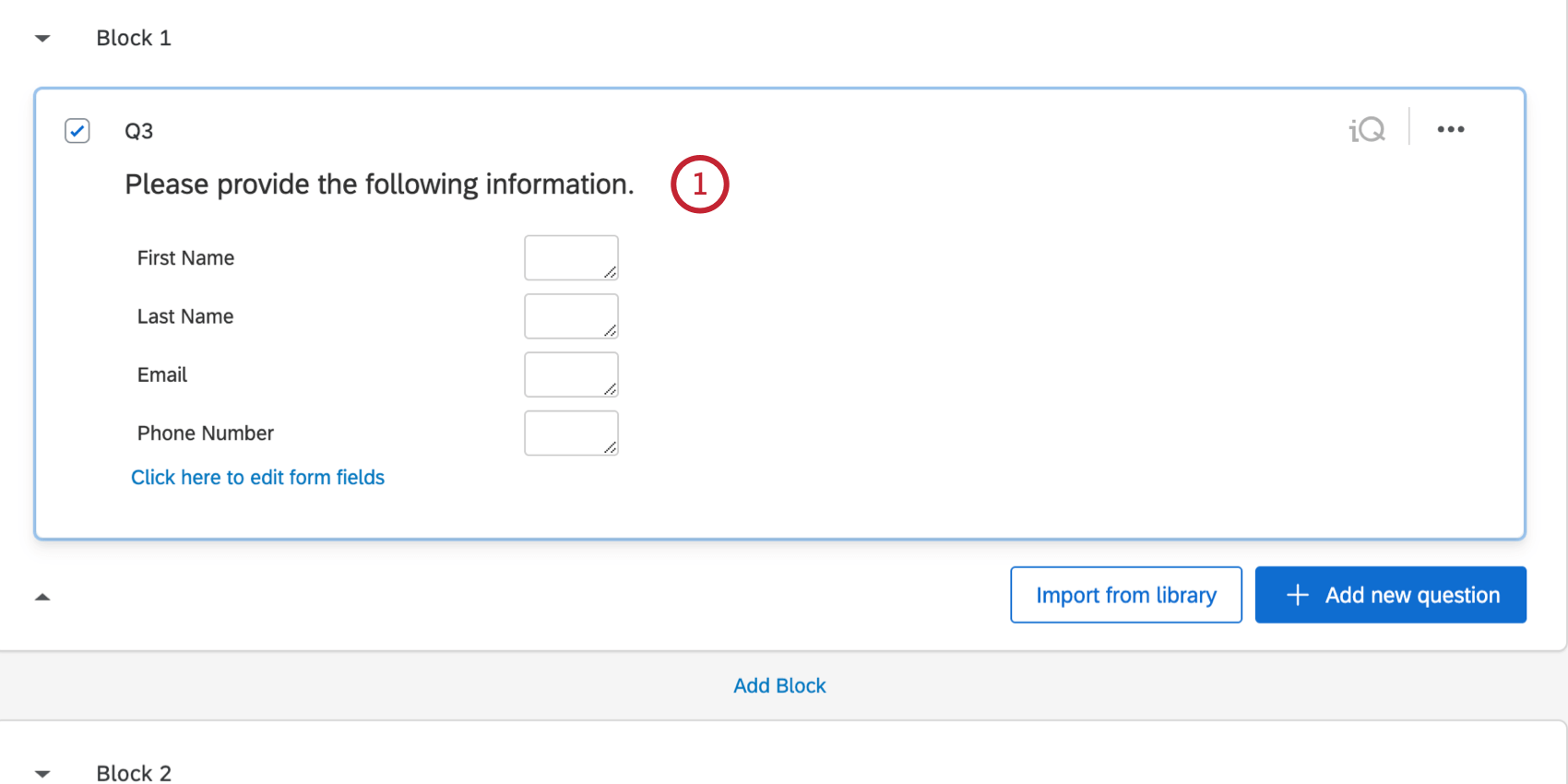 Astuce : Cette question est une question de champ de formulaire!
Astuce : Cette question est une question de champ de formulaire! - Naviguez jusqu’aux options de l’enquête.
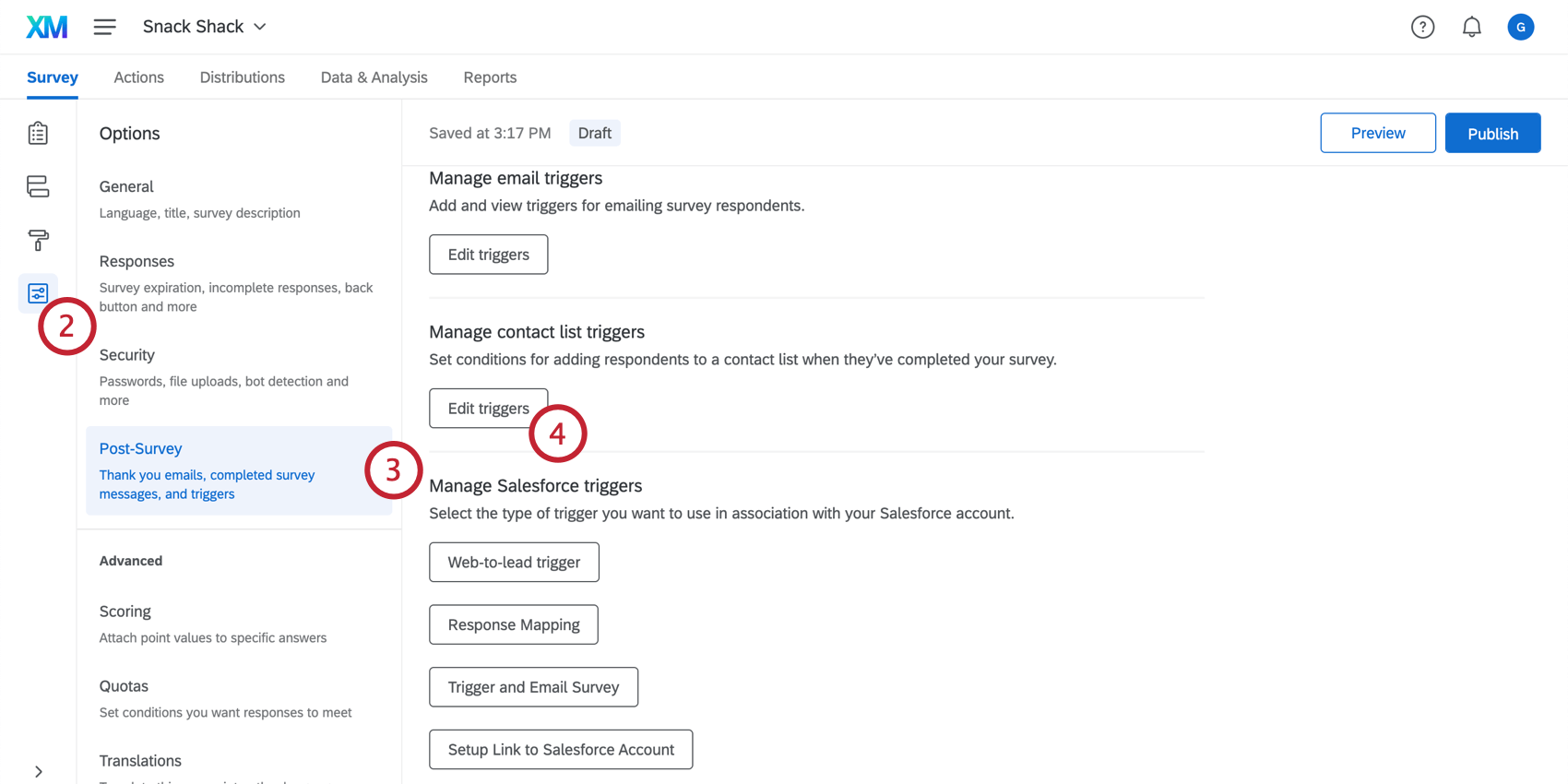
- Sélectionnez Post-Enquête.
- Sous Gérer les déclencheurs de la liste de contacts, cliquez sur Modifier les déclencheurs.
- Cliquez sur Ajouter une condition pour définir le déclencheur qui ajoutera les répondants à la liste de contacts lorsque l’enquête est terminée ET qu’une condition spécifiée est remplie (sinon, le déclencheur ajoutera des contacts à chaque fois qu’un répondant terminera l’enquête).
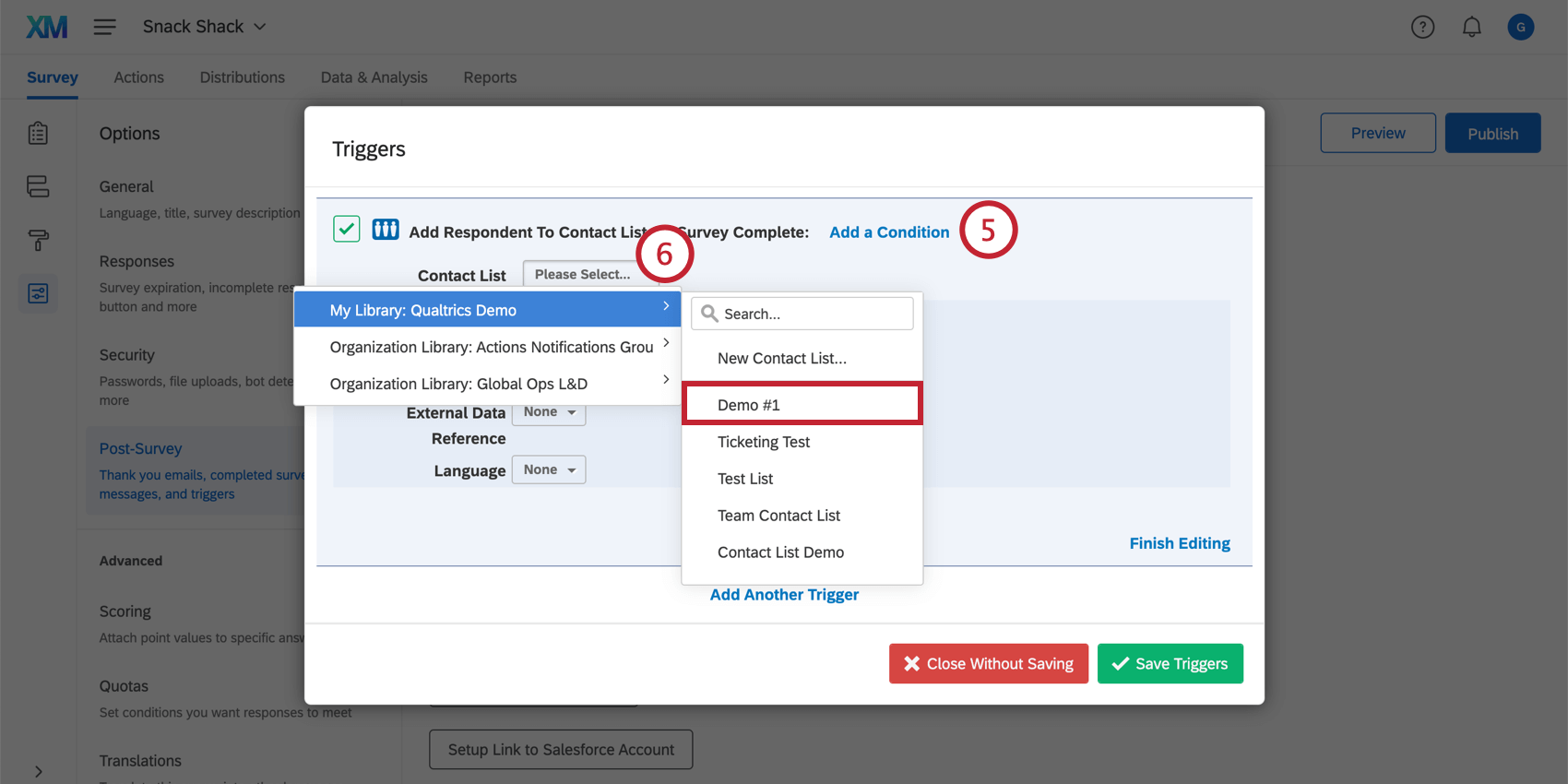
- Cliquez sur Veuillez sélectionner à côté de Liste de contacts, choisissez Ma bibliothèque ou toute autre bibliothèque qui contient la liste de contacts souhaitée, et sélectionnez les liste de contacts à utiliser (vous pouvez également choisir de cliquer sur Nouvelle liste de contacts pour créer une nouvelle liste).
- Si vous le souhaitez, activez ou désactivez l’option Mettre à jour les membres existants de la liste ou Désinscrire le membre de la liste (lorsque cette option est activée, tout contact précédent de la liste de contacts sélectionnée dans le déclencheur verra ses informations de contact mises à jour ou sera désabonné de la liste, respectivement).
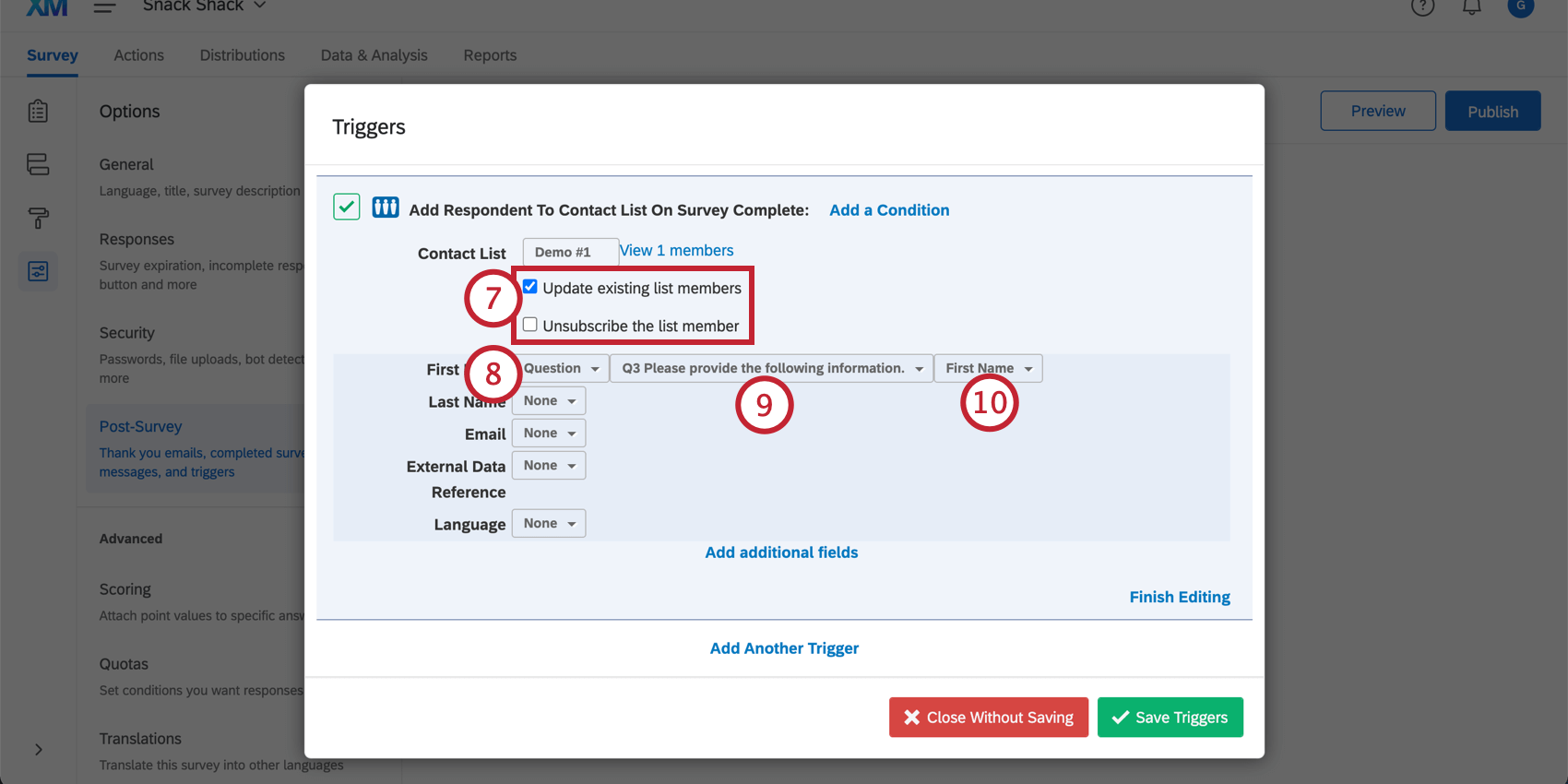
Astuce : La mise à jour des membres d’une liste de contacts existante ne s’effectuera que si l’option lien individuel ou lien pour remplissage multiple ont été utilisés dans une invitation à l’enquête, ou si un authentificateur est utilisé.
Si vous disposez de Répertoire XM Lite ou de Répertoire XM avec la déduplication désactivée, la liste des contacts envoyés par e-mail/authentifiés doit être la même que celle du déclencheur. Dans le cas contraire, un nouveau contact sera créé dans la liste de contacts. Si la déduplication est activée dans le Répertoire XM, la liste de contacts ne doit pas nécessairement être identique.
Toutefois, si vous disposez du répertoire XM et que le contact existe dans plusieurs listes, il sera mis à jour dans chaque liste où il apparaît, quels que soient les paramètres de déduplication.
- Cliquez sur Aucun à côté des champs de la Liste de contacts (tels que Nom, Prénom et Envoyer par e-mail) pour sélectionner l’élément de l’enquête à utiliser comme valeur pour ce champ. Les valeurs peuvent être définies à partir de questions d’enquête, de Données intégrées ou d’informations précédemment enregistrées sur les destinataires.
Astuce : Un nouveau contact ne sera ajouté que si le champ Email n’est pas renseigné ou s’il s’agit d’une adresse email valide. Si le format du courriel n’est pas valide, le contact ne sera pas ajouté.
- Dans le champ suivant, indiquez la Question, les Données intégrées ou les Informations sur le destinataire.
- Dans le dernier champ, vous pouvez avoir besoin de spécifier un choix particulier dans la question. Ici, comme nous sélectionnons Prénom, nous sélectionnons la section Prénom de la question du formulaire de saisie du texte.
- Si nécessaire, cliquez sur Ajouter des champs supplémentaires et indiquez les champs suivants Données intégrées que vous souhaitez créer et la question qui remplira la valeur du champ.
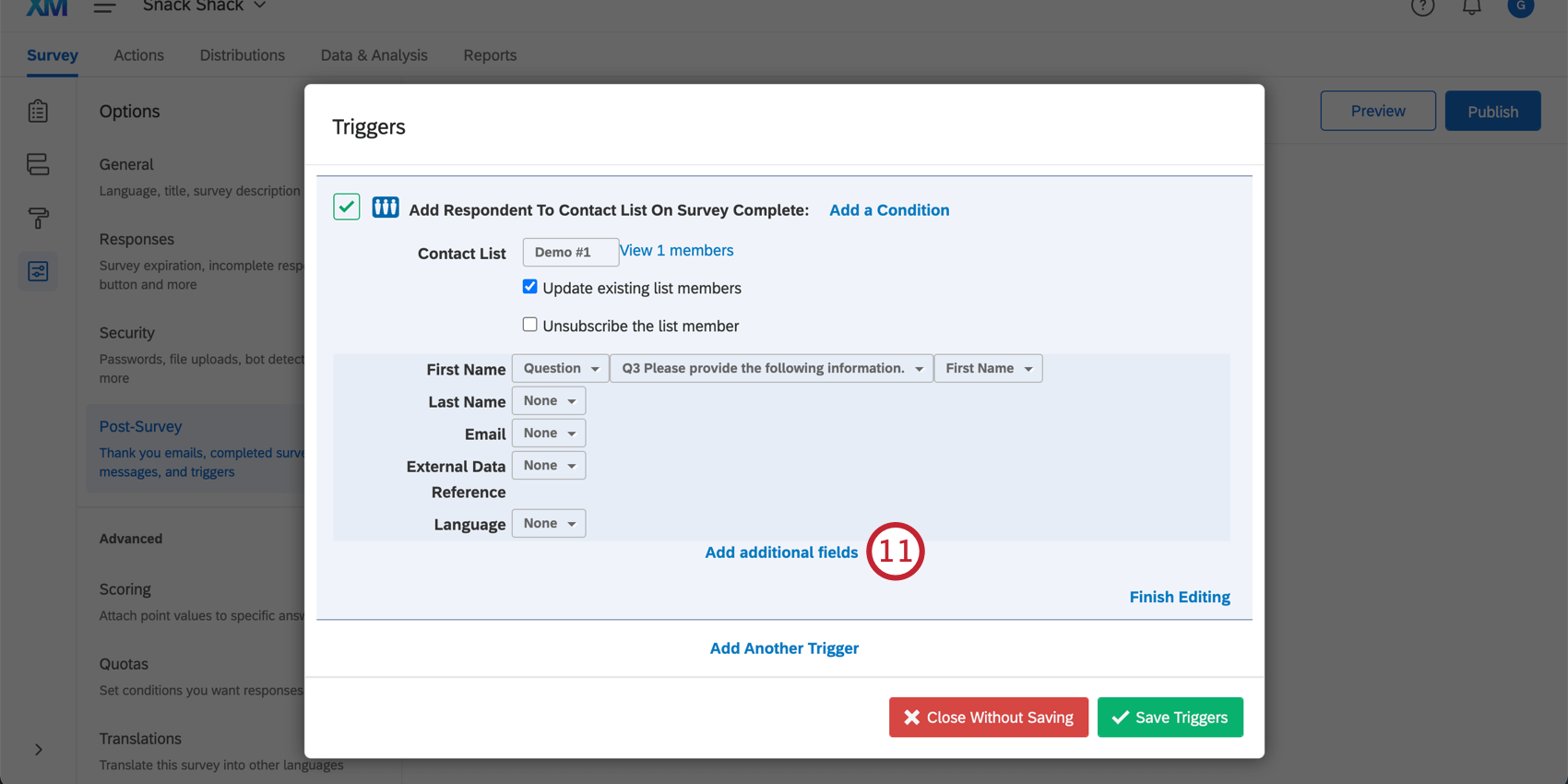
- Donnez à vos données intégrées le nom qu’elles doivent porter dans la liste de contacts.
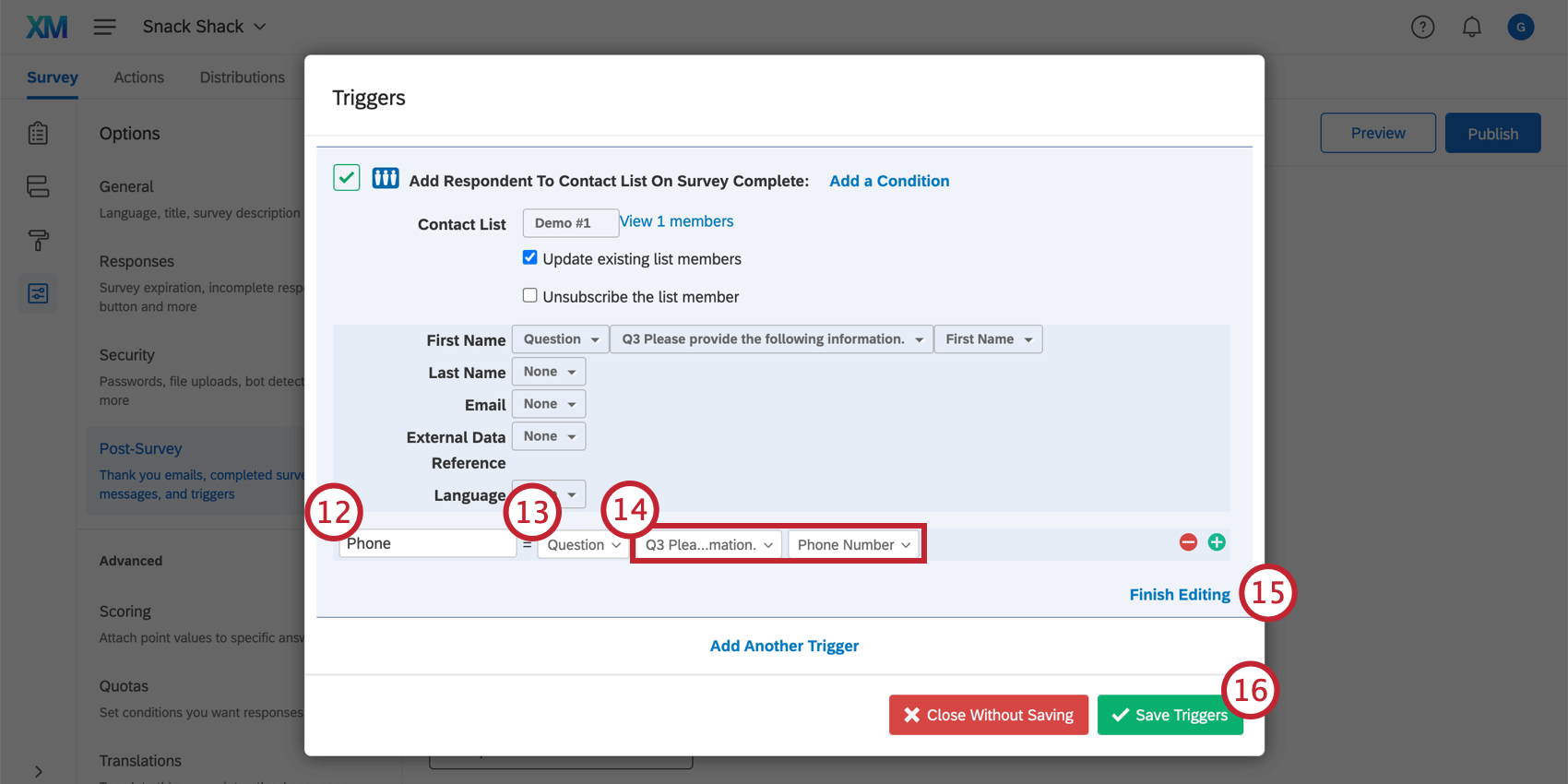
- Indiquez si ces informations proviennent des questions de l’enquête, des données intégrées ou des informations sur le destinataire.
- Préciser la question ou l’élément.
- Cliquez sur Terminer l’édition pour créer d’autres déclencheurs.
- Pour terminer, cliquez sur Enregistrer les déclencheurs.
Astuce : supprimez un déclencheur de liste de contacts en cliquant sur Terminer la modification, puis sur Supprimer.
Vous pouvez ajouter autant de déclencheurs de liste de contacts que vous le souhaitez, en modifiant les conditions, la liste de contacts et les informations relatives au destinataire selon vos besoins.
